1、Maven
-
Maven是专门用于管理和构建Java项目的工具,它的主要功能有:
-
提供了一套标准化的项目结构
-
提供了一套标准化的构建流程(编译,测试,打包,发布……)
-
提供了一套依赖管理机制
-
-
标准化的项目结构:
-
项目结构我们都知道,每一个开发工具(IDE)都有自己不同的项目结构,它们互相之间不通用。eclipse中创建的目录,无法在idea中进行使用,这就造成了很大的不方便,如下图:前两个是以后开发经常使用的开发工具
-
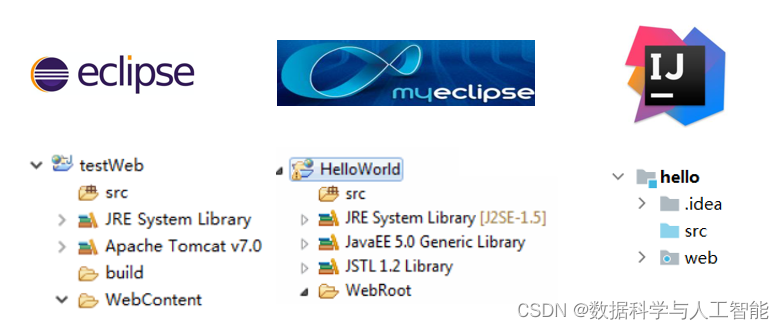
-
而Maven提供了一套标准化的项目结构,所有的IDE使用Maven构建的项目完全一样,所以IDE创建的Maven项目可以通用。如下图右边就是Maven构建的项目结构。
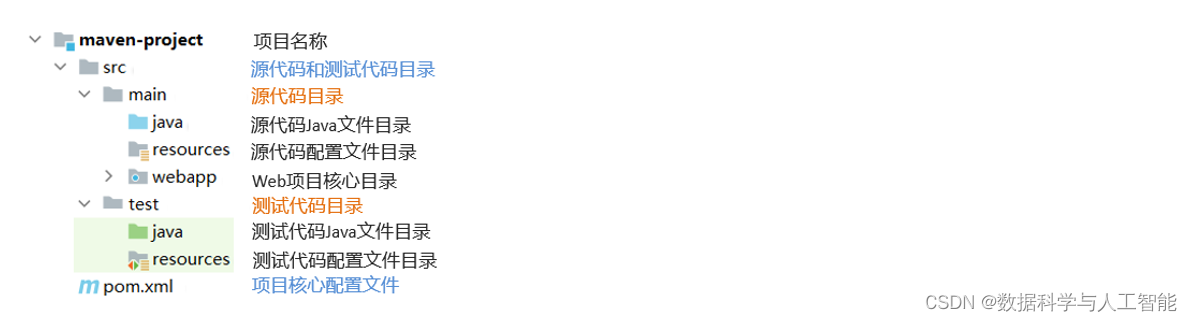
-
标准化的构建流程:

-
如上图所示我们开发了一套系统,代码需要进行编译、测试、打包、发布,这些操作如果需要反复进行就显得特别麻烦,而Maven提供了一套简单的命令来完成项目构建。
-
依赖管理:
-
依赖管理其实就是管理你项目所依赖的第三方资源(jar包、插件)。如之前我们项目中需要使用JDBC和Druid的话,就需要去网上下载对应的依赖包(当前之前是老师已经下载好提供给大家了),复制到项目中,还要将jar包加入工作环境这一系列的操作。
-
如下图所示
-

而Maven使用标准的 ==坐标== 配置来管理各种依赖,只需要简单的配置就可以完成依赖管理。

-
如上图右边所示就是mysql驱动包的坐标,在项目中只需要写这段配置,其他都不需要我们担心,Maven都帮我们进行操作了。市面上有很多构建工具,而Maven依旧还是主流构建工具,如下图是常用构建工具的使用占比
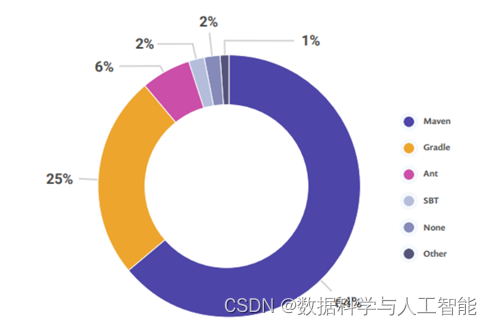
1.1 Maven简介
Apache Maven 是一个项目管理和构建==工具==,它基于项目对象模型(POM)的概念,通过一小段描述信息来管理项目的构建、报告和文档。官网 :Maven – Welcome to Apache Maven
-
通过上面的描述大家只需要知道Maven是一个工具即可。Apache 是一个开源组织,将来我们会学习很多Apache提供的项目。
1.1.1 Maven模型
-
项目对象模型 (Project Object Model)
-
依赖管理模型(Dependency)
-
插件(Plugin)
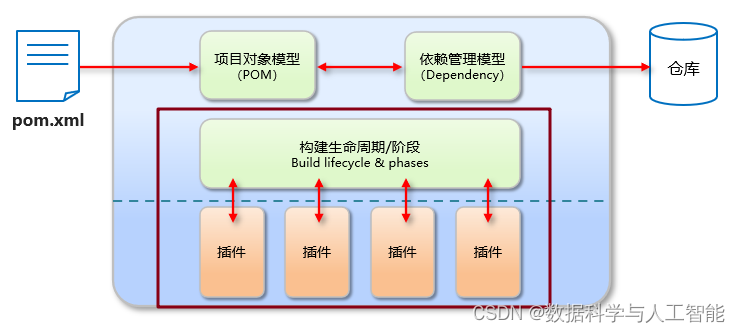
-
如上图所示就是Maven的模型,而我们先看紫色框框起来的部分,他就是用来完成
标准化构建流程。如我们需要编译,Maven提供了一个编译插件供我们使用,我们需要打包,Maven就提供了一个打包插件提供我们使用等。
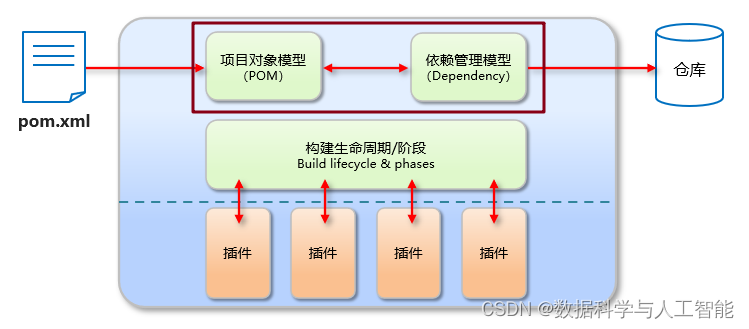
-
上图中紫色框起来的部分,项目对象模型就是将我们自己抽象成一个对象模型,有自己专属的坐标,如下图所示是一个Maven项目:

-
依赖管理模型则是使用坐标来描述当前项目依赖哪儿些第三方jar包,如下图所示
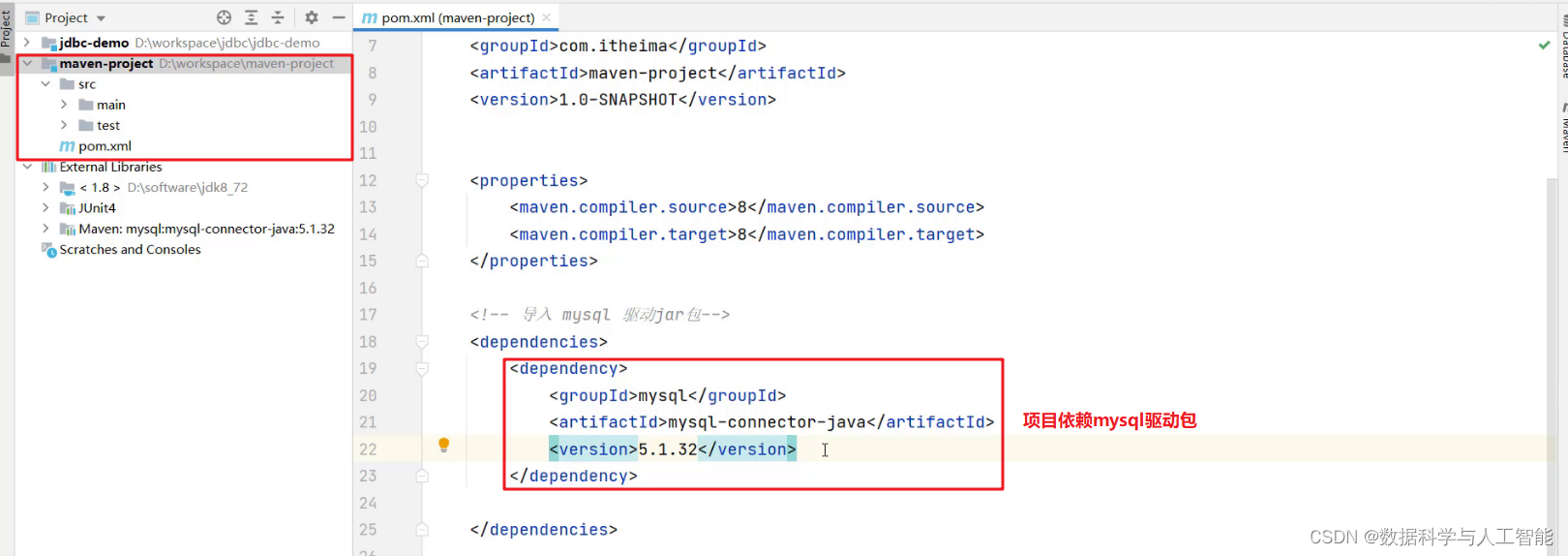
-
上述Maven模型图中还有一部分是仓库。如何理解仓库呢?
1.1.2 Maven仓库
-
大家想想这样的场景,我们创建Maven项目,在项目中使用坐标来指定项目的依赖,那么依赖的jar包到底存储在什么地方呢?其实依赖jar包是存储在我们的本地仓库中。而项目运行时从本地仓库中拿需要的依赖jar包。
仓库分类:
-
本地仓库:自己计算机上的一个目录
-
中央仓库:由Maven团队维护的全球唯一的仓库
-
远程仓库(私服):一般由公司团队搭建的私有仓库
-
今天我们只学习远程仓库的使用,并不会搭建。
-
当项目中使用坐标引入对应依赖jar包后,首先会查找本地仓库中是否有对应的jar包:
-
如果有,则在项目直接引用;
-
如果没有,则去中央仓库中下载对应的jar包到本地仓库。
-
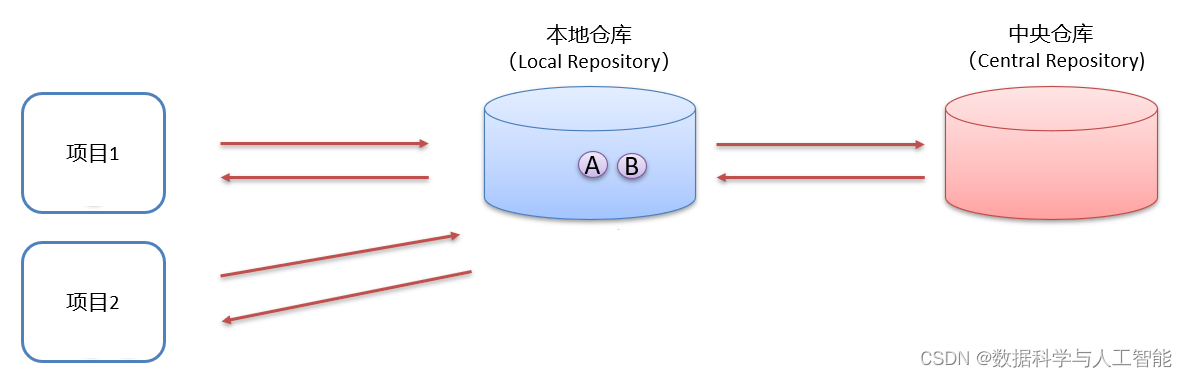
-
如果还可以搭建远程仓库,将来jar包的查找顺序则变为:
本地仓库 --> 远程仓库--> 中央仓库
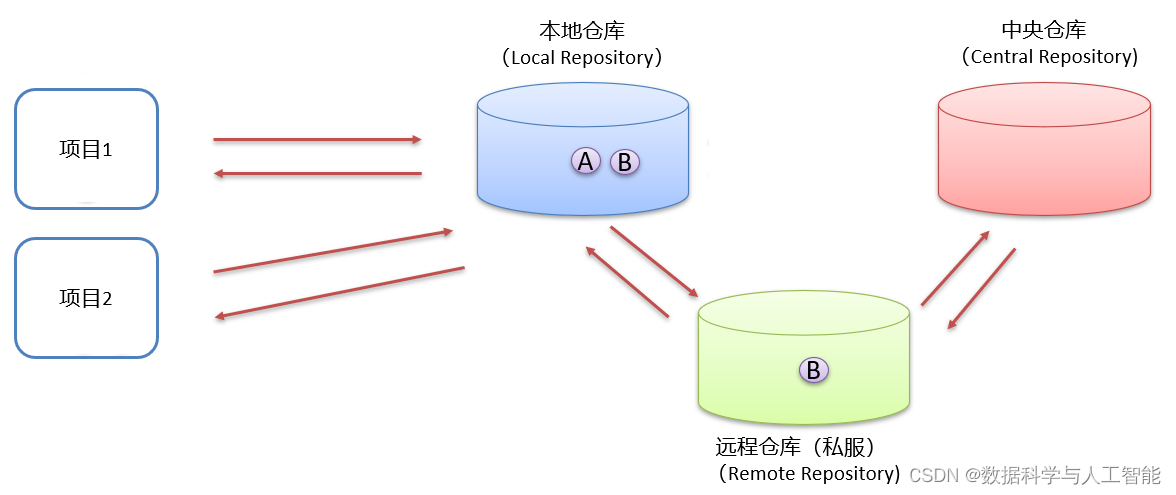
1.2 Maven安装配置
-
解压 apache-maven-3.6.1.zip 既安装完成
建议解压缩到没有中文、特殊字符的路径下。如课程中解压缩到
D:\software下。-
解压缩后的目录结构如下:
-
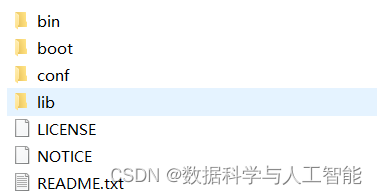
-
-
bin目录 : 存放的是可执行命令。mvn 命令重点关注。
-
conf目录 :存放Maven的配置文件。
settings.xml配置文件后期需要修改。 -
lib目录 :存放Maven依赖的jar包。Maven也是使用java开发的,所以它也依赖其他的jar包。
-
-
配置环境变量 MAVEN_HOME 为安装路径的bin目录
-
此电脑右键 -->高级系统设置-->高级-->环境变量 -
在系统变量处新建一个变量
MAVEN_HOME
-
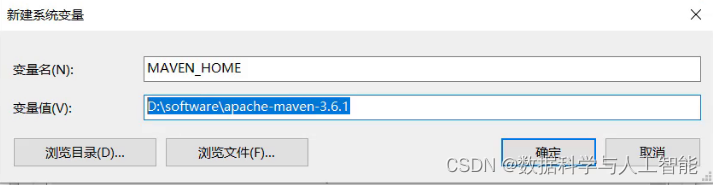
-
在
Path中进行配置

-
打开命令提示符进行验证,出现如图所示表示安装成功

-
配置
本地仓库:-
修改 conf/settings.xml 中的 <localRepository> 为一个指定目录作为本地仓库,用来存储jar包。
-
-
配置
阿里云私服-
中央仓库在国外,所以下载jar包速度可能比较慢,而阿里公司提供了一个远程仓库,里面基本也都有开源项目的jar包。修改 conf/settings.xml 中的 <mirrors>标签,为其添加如下子标签:
-
-
配置
默认1.8jdk
<?xml version="1.0" encoding="UTF-8"?>
<settings xmlns="http://maven.apache.org/SETTINGS/1.0.0"
xmlns:xsi="http://www.w3.org/2001/XMLSchema-instance"
xsi:schemaLocation="http://maven.apache.org/SETTINGS/1.0.0 http://maven.apache.org/xsd/settings-1.0.0.xsd">
<!-- 1. 配置本地仓库目录 -->
<localRepository>d:/tools/m2/repo</localRepository>
<pluginGroups></pluginGroups>
<proxies></proxies>
<servers></servers>
<mirrors>
<!-- 2. 配置阿里云镜像仓库 -->
<mirror>
<id>alimaven</id>
<name>aliyun maven</name>
<url>http://maven.aliyun.com/nexus/content/groups/public/</url>
<mirrorOf>central</mirrorOf>
</mirror>
</mirrors>
<profiles>
<!-- 3. 配置默认jdk1.8 -->
<profile>
<id>jdk-1.8</id>
<activation>
<activeByDefault>true</activeByDefault>
<jdk>1.8</jdk>
</activation>
<properties>
<maven.compiler.source>1.8</maven.compiler.source>
<maven.compiler.target>1.8</maven.compiler.target>
<maven.compiler.compilerVersion>1.8</maven.compiler.compilerVersion>
<maven.compiler.encoding>utf-8</maven.compiler.encoding>
<project.build.sourceEncoding>UTF-8</project.build.sourceEncoding>
</properties>
</profile>
</profiles>
</settings>1.3 Maven基本使用
1.3.1 Maven 常用命令
compile :编译
clean:清理
test:测试
package:打包
install:安装
-
在
资料\maven-project提供了一个使用Maven构建的项目 -
而我们使用上面命令需要在磁盘上进入到项目的
pom.xml目录下,打开命令提示符
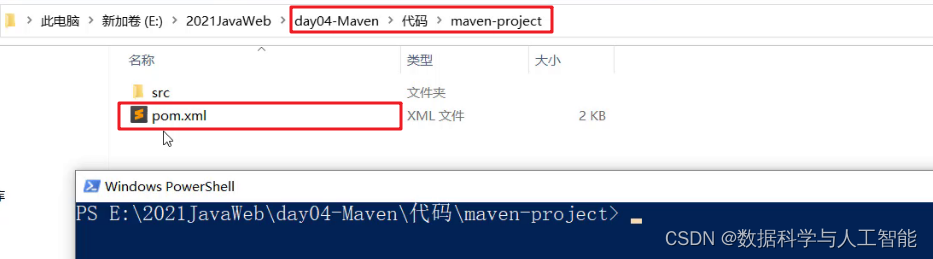
-
编译命令演示:
mvn compile
-
执行上述命令可以看到:
-
从阿里云下载编译需要的插件的jar包,在本地仓库也能看到下载好的插件
-
在项目下会生成一个
target目录
-
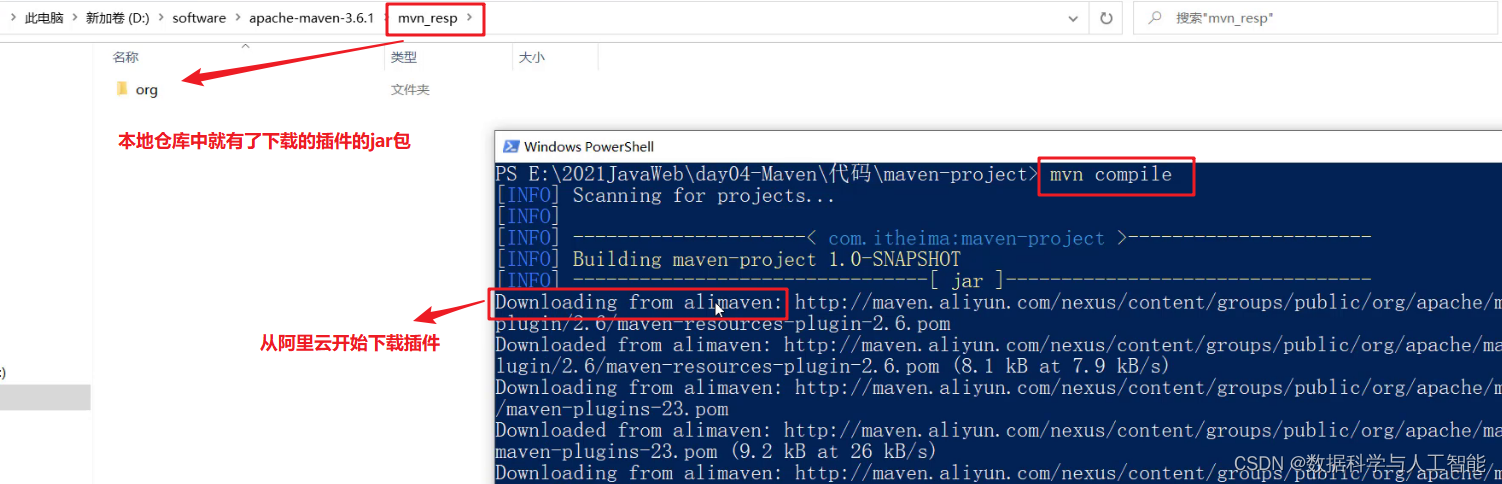
-
同时在项目下会出现一个
target目录,编译后的字节码文件就放在该目录下
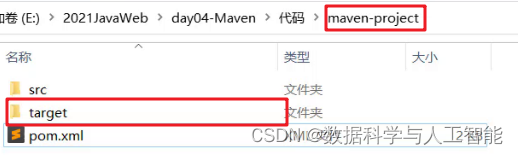
-
清理命令演示:
mvn clean
执行上述命令可以看到
-
从阿里云下载清理需要的插件jar包
-
删除项目下的
target目录
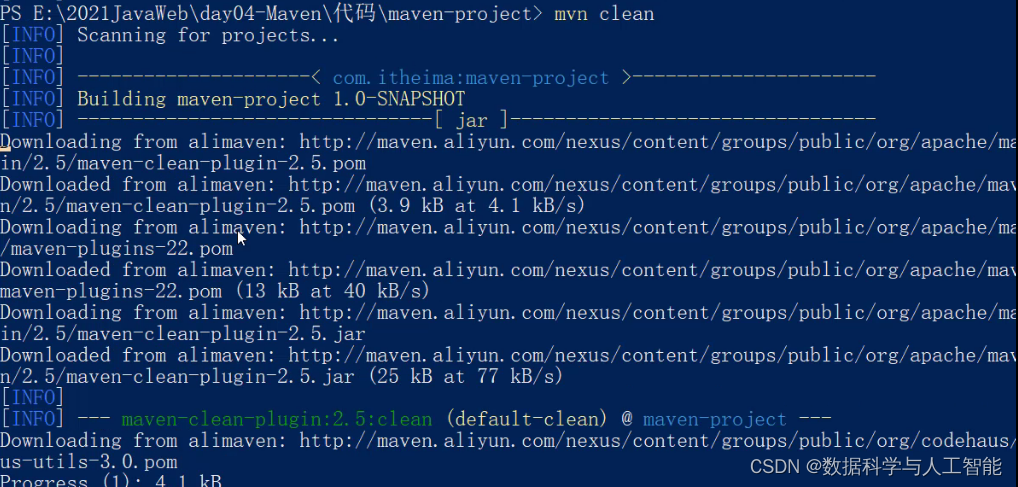
-
打包命令演示:
mvn package
-
执行上述命令可以看到:
-
从阿里云下载打包需要的插件jar包
-
在项目的
terget目录下有一个jar包(将当前项目打成的jar包)
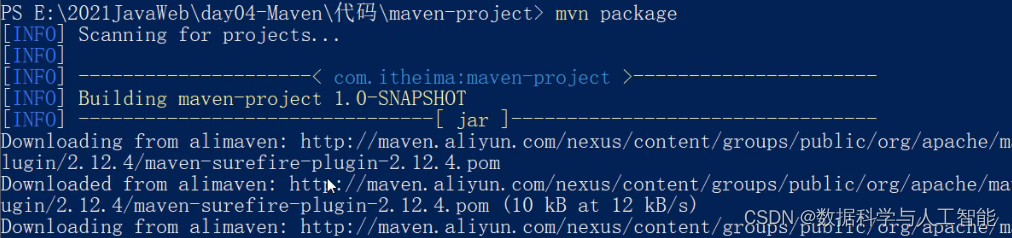
-
测试命令演示:
mvn test
-
该命令会执行所有的测试代码。执行上述命令效果如下

-
安装命令演示:
mvn install
-
该命令会将当前项目打成jar包,并安装到本地仓库。执行完上述命令后到本地仓库查看结果如下:
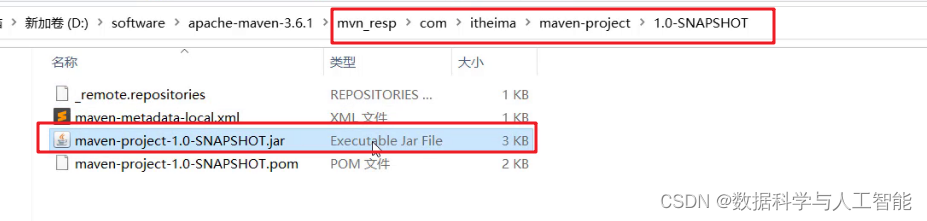
1.3.2 Maven 生命周期
-
Maven 构建项目生命周期描述的是一次构建过程经历经历了多少个事件
-
Maven 对项目构建的生命周期划分为3套:
-
clean :清理工作。
-
default :核心工作,例如编译,测试,打包,安装等。
-
site : 产生报告,发布站点等。这套声明周期一般不会使用。
-
-
同一套生命周期内,执行后边的命令,前面的所有命令会自动执行。例如默认(default)生命周期如下:

-
当我们执行
install(安装)命令时,它会先执行compile命令,再执行test命令,再执行package命令,最后执行install命令。 -
当我们执行
package(打包)命令时,它会先执行compile命令,再执行test命令,最后执行package命令。 -
默认的生命周期也有对应的很多命令,其他的一般都不会使用,我们只关注常用的:

1.4 IDEA使用Maven
-
以后开发中我们肯定会在高级开发工具中使用Maven管理项目,而我们常用的高级开发工具是IDEA,所以接下来我们会讲解Maven在IDEA中的使用。
1.4.1 IDEA配置Maven环境
-
【第一遍】我们需要在当前project中配置Maven环境:
-
选择 IDEA中 File --> Settings --> 搜索 maven
-
设置 IDEA 使用本地安装的 Maven,并修改配置文件路径
-
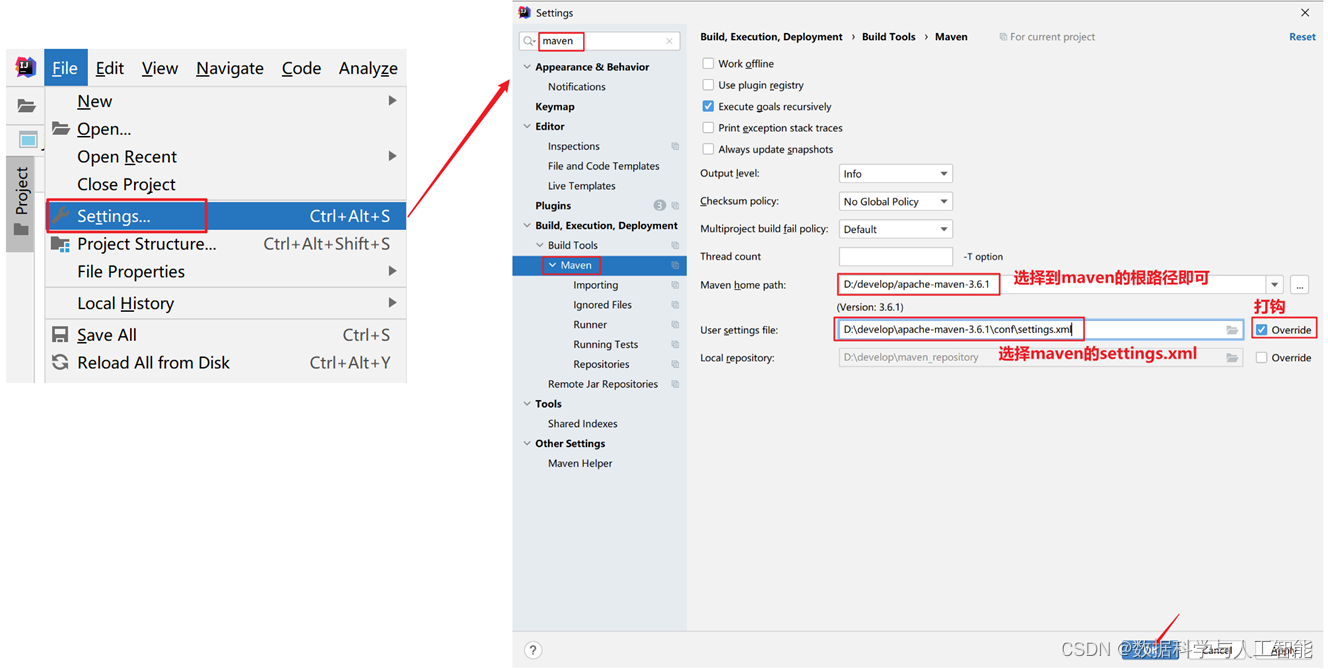
-
【第二遍】我们需要在全局环境中配置Maven环境
-
选择 IDEA中 File -->Close Project --> Customize --> 搜索 maven
-
设置 IDEA 使用本地安装的 Maven,并修改配置文件路径
-
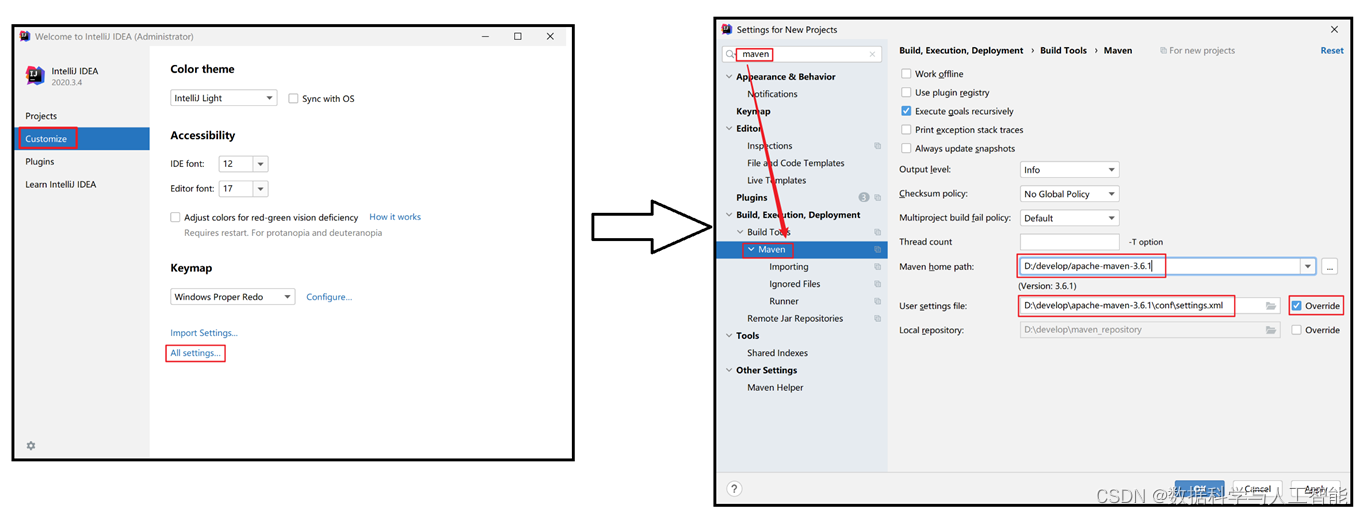
1.4.2 Maven 坐标详解
-
什么是坐标?
-
Maven 中的坐标是==资源的唯一标识==
-
使用坐标来定义项目或引入项目中需要的依赖
-
-
Maven 坐标主要组成
-
groupId:定义当前Maven项目隶属组织名称(通常是域名反写,例如:com.itheima)
-
artifactId:定义当前Maven项目名称(通常是模块名称,例如 order-service、goods-service)
-
version:定义当前项目版本号
-
如下图就是使用坐标表示一个项目:
-
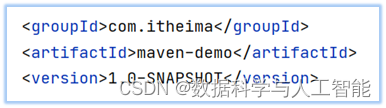
==注意:==
上面所说的资源可以是插件、依赖、当前项目。
我们的项目如果被其他的项目依赖时,也是需要坐标来引入的。
1.4.3 IDEA 创建 Maven项目
-
创建模块,选择Maven,点击Next
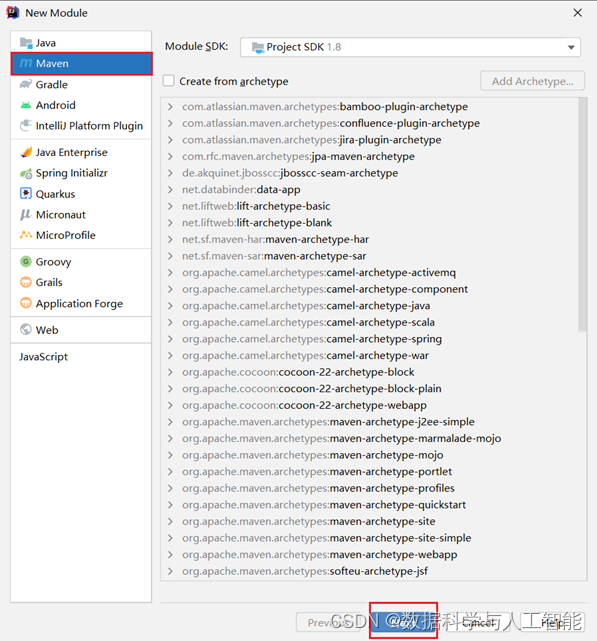
填写模块名称,坐标信息,点击finish,创建完成
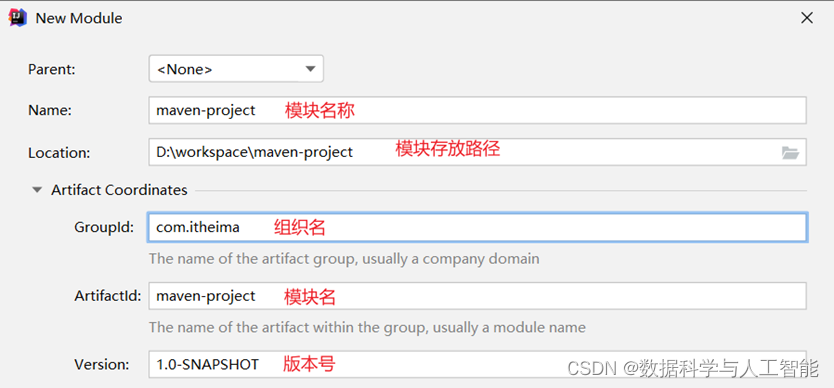
-
创建好的项目目录结构如下:
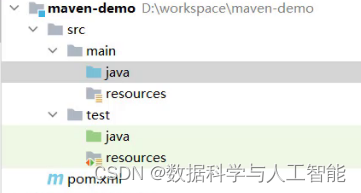
-
编写 HelloWorld,并运行
==1.4.4 解决不支持的发行版本的错误==
-
现象:maven默认使用jdk1.5 编译项目,版本太低,可能导致以下错误:

-
解决:在maven的settings.xml中配置编译的jdk版本,在<profiles>标签中配置
<profile>
<!-- 定义的编译器插件 ID,全局唯一 -->
<id>jdk-1.8</id>
<!-- 插件标记,activeByDefault 默认编译器,jdk提供编译器版本 -->
<activation>
<activeByDefault>true</activeByDefault>
<jdk>1.8</jdk>
</activation>
<!-- 配置信息 source-源信息,target-字节码信息,compilerVersion-编译过程版本 -->
<properties>
<maven.compiler.source>1.8</maven.compiler.source>
<maven.compiler.target>1.8</maven.compiler.target>
<maven.compiler.compilerVersion>1.8</maven.compiler.compilerVersion>
<maven.compiler.encoding>utf-8</maven.compiler.encoding>
<project.build.sourceEncoding>UTF-8</project.build.sourceEncoding>
</properties>
</profile>v1.4.5 IDEA 导入 Maven项目
-
大家在学习时可能需要看老师的代码,当然也就需要将老师的代码导入到自己的IDEA中。我们可以通过以下步骤进行项目的导入:
-
选择右侧Maven面板,点击 + 号
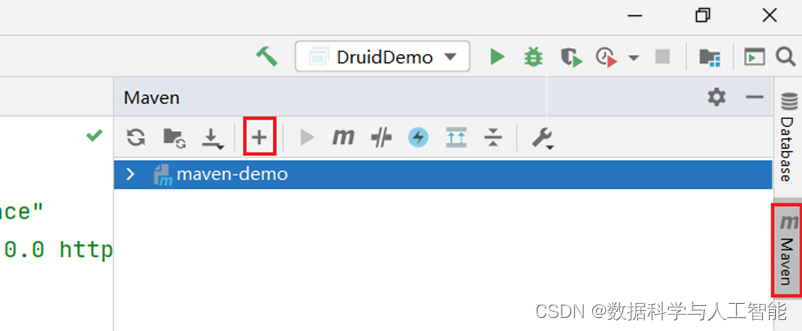
选中对应项目的pom.xml文件,双击即可
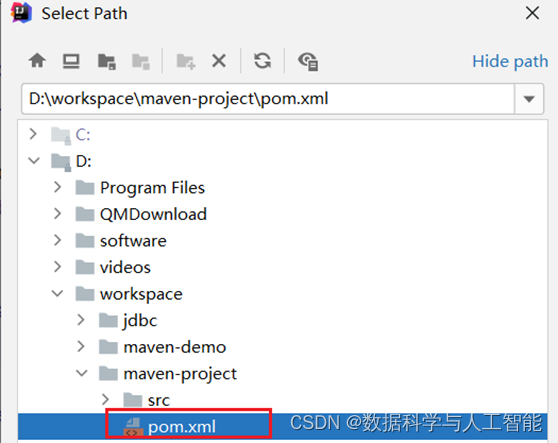
如果没有Maven面板,选择
View --> Appearance --> Tool Window Bars
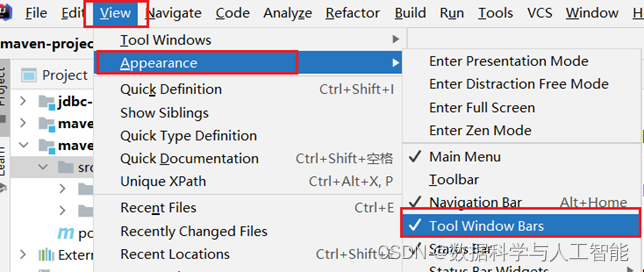
-
可以通过下图所示进行命令的操作:

配置 Maven-Helper 插件
-
选择 IDEA中 File --> Settings
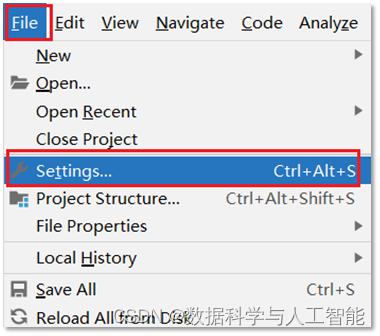
选择 Plugins
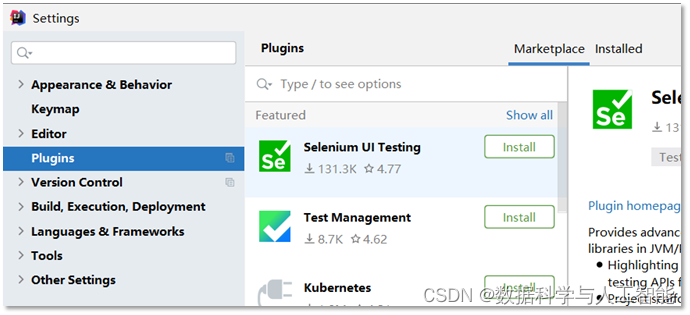
搜索 Maven,选择第一个 Maven Helper,点击Install安装,弹出面板中点击Accept
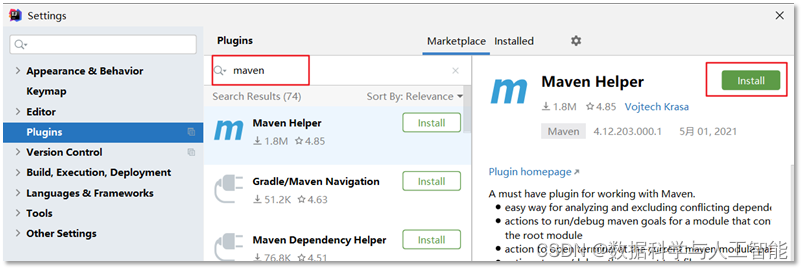
-
==重启 IDEA==
-
安装完该插件后可以通过 选中项目右键进行相关命令操作,如下图所示:
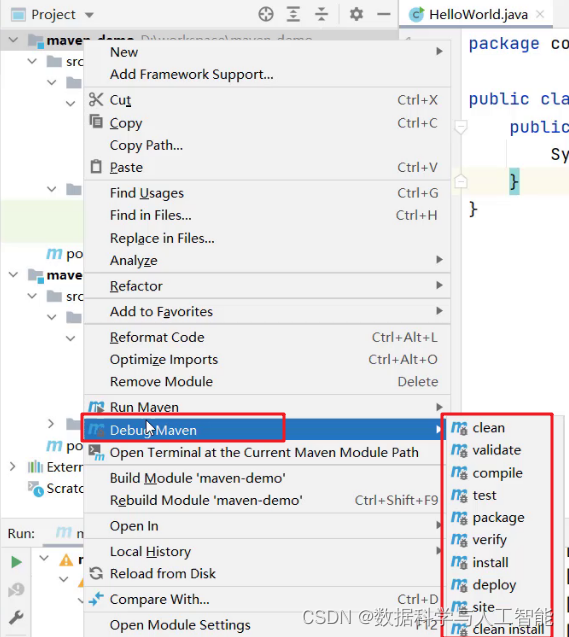
1.5 依赖管理
1.5.1 使用坐标引入jar包
使用坐标引入jar包的步骤:
-
在项目的 pom.xml 中编写 <dependencies> 标签
-
在 <dependencies> 标签中 使用 <dependency> 引入坐标
-
定义坐标的 groupId,artifactId,version
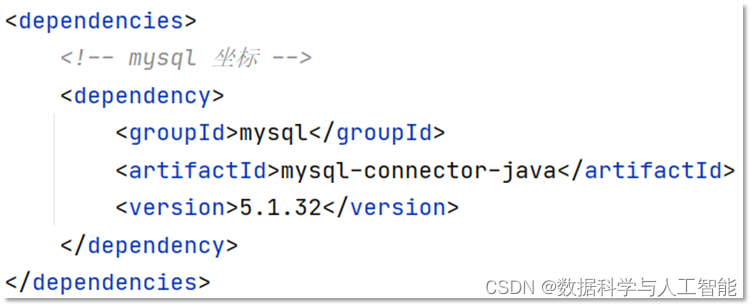
点击刷新按钮,使坐标生效
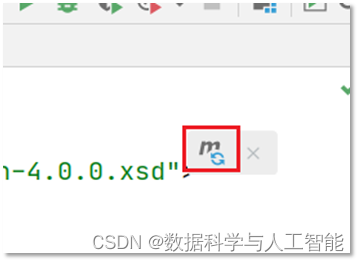
注意:
具体的坐标我们可以到如下网站进行搜索
快捷方式导入jar包的坐标:
-
每次需要引入jar包,都去对应的网站进行搜索是比较麻烦的,接下来给大家介绍一种快捷引入坐标的方式
-
在 pom.xml 中 按 alt + insert,选择 Dependency
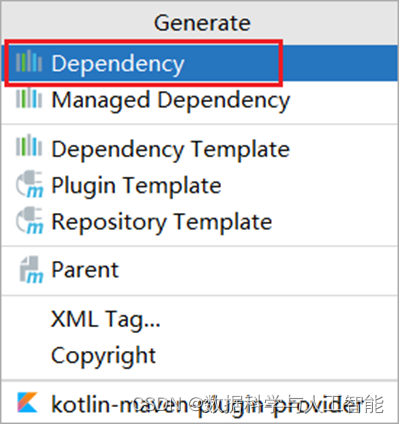
在弹出的面板中搜索对应坐标,然后双击选中对应坐标
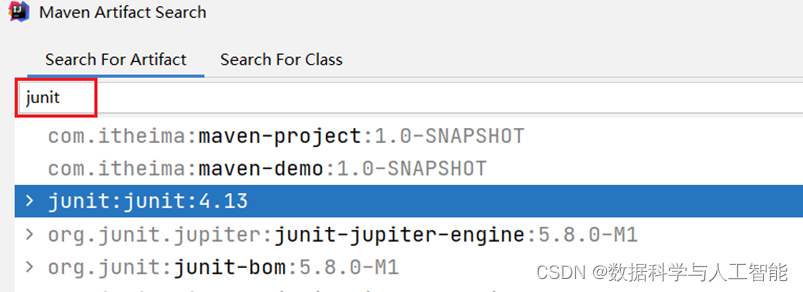
点击刷新按钮,使坐标生效
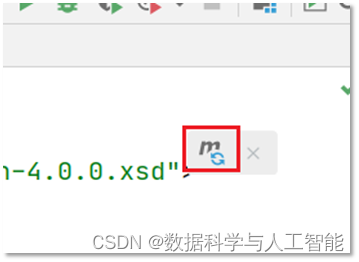
自动导入设置:
-
上面每次操作都需要点击刷新按钮,让引入的坐标生效。当然我们也可以通过设置让其自动完成
-
选择 IDEA中 File --> Settings
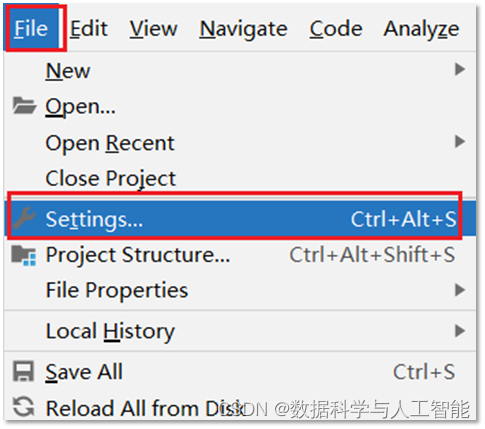
在弹出的面板中找到 Build Tools
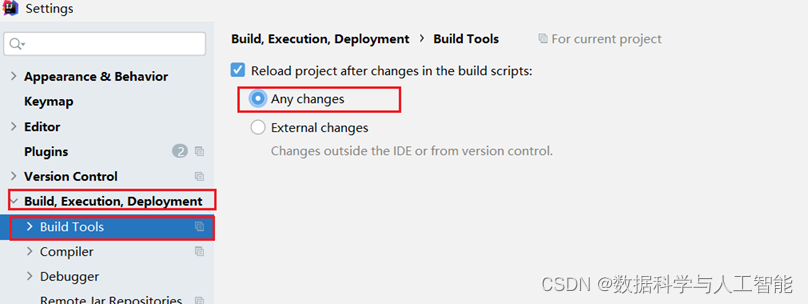
-
选择 Any changes,点击 ok 即可生效
1.5.2 依赖范围
-
通过设置坐标的依赖范围(scope),可以设置 对应jar包的作用范围:编译环境、测试环境、运行环境。
-
如下图所示给
junit依赖通过scope标签指定依赖的作用范围。 那么这个依赖就只能作用在测试环境,其他环境下不能使用。

-
那么
scope都可以有哪些取值呢?
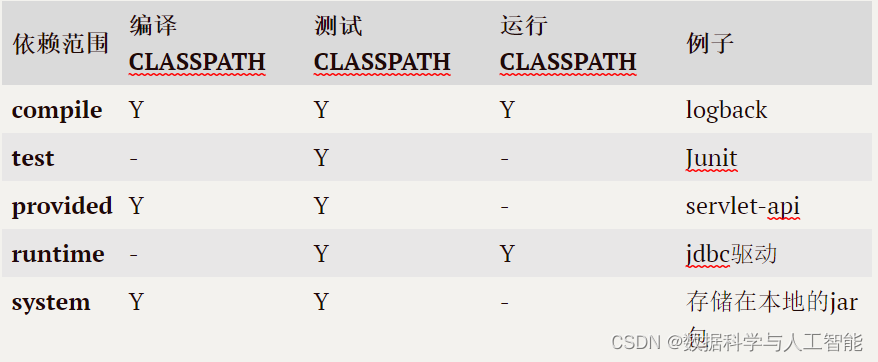
-
compile :作用于编译环境、测试环境、运行环境。
-
test : 作用于测试环境。典型的就是Junit坐标,以后使用Junit时,都会将scope指定为该值
-
provided :作用于编译环境、测试环境。我们后面会学习
servlet-api,在使用它时,必须将scope设置为该值,不然运行时就会报错 -
runtime : 作用于测试环境、运行环境。jdbc驱动一般将
scope设置为该值,当然不设置也没有任何问题
注意:
如果引入坐标不指定
scope标签时,默认就是 compile 值。以后大部分jar包都是使用默认值。






















 3万+
3万+











 被折叠的 条评论
为什么被折叠?
被折叠的 条评论
为什么被折叠?










